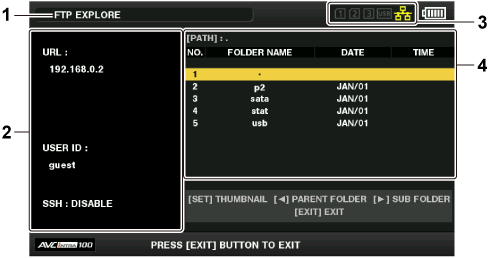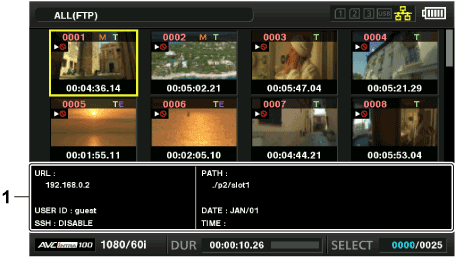FTP-Serverordnerliste (FTP-Explorerbildschirm)
Die Informationen und eine Liste der Unterordner auf dem FTP-Server können angezeigt werden. Sie können auch eine Liste von Vorschaubildern für einen bestimmten CONTENTS-Ordner anzeigen (Ordner, in dem Videoclips von einer P2-Karte gespeichert werden).
Drücken Sie die <THUMBNAIL>-Taste.
Der Miniaturbild-Bildschirm wird angezeigt.
Wählen Sie [FTP] im Hauptmenü → [CLIP] → [EXPLORE] aus.
Drücken Sie auf den Steuerhebel.
Der FTP-Bildschirm wird angezeigt.
FTP-Explorerbildschirm
Statusanzeige
Zeigt an, dass es sich um den FTP-Explorerbildschirm handelt.
FTP-Serverinformationen
[URL]: Die Adresse des verbundenen FTP-Servers
[USER ID]: ID des eingeloggten Benutzers
[SSH]: [ENABLE]/[DISABLE]-Anzeige von [SSH]
Medienstatus
Zeigt den Status der P2-Karte, den Festplattenverbindungsstatus und -typ sowie den Netzwerkverbindungsstatus an.
Zu den Anzeigen zum Medienstatus siehe „Statusanzeigen für Kartenschlitz, Speichergerät und Netzwerkverbindung “.
Ordnerinformationen
[PATH]: Der Pfad des aktuellen Ordner auf dem FTP-Server
[NO.]: Ordnernummer
[FOLDER NAME]: Ordnername
[DATE]: Datum der letzten Aktualisierung
[TIME]: Uhrzeit der letzten Aktualisierung
HINWEIS
In der Ordnerliste werden nur Ordner und keine gewöhnlichen Dateien oder Verknüpfungsdateien angezeigt.
[ . ] zeigt den aktuellen Ordner an. Es werden keine Datums- und Uhrzeitdaten angezeigt.
Datums und Uhrzeitinformationen sind entweder Ortszeit oder Weltstandardzeit. Dies hängt von den Informationen auf dem FTP-Server ab. In manchen Fällen wird nur das Jahr oder nur die Uhrzeit angezeigt.
Ob im Text zwischen Groß- und Kleinschreibung unterschieden wird, hängt vom FTP-Server ab.
Ordnernamen mit Multi-Byte-Zeichen werden nicht korrekt angezeigt.
In einem Ordner können bis zu 100 Unterordner angezeigt werden. Der 101. und nachfolgende Ordner können über den FTP-Bildschirm nicht geöffnet werden. Wenn Sie jedoch den Ordnernamen direkt im Hauptmenü → [NETWORK SETUP] → [FTP CLIENT SERVICE] → [SERVER URL] eingeben, können Sie auch den 101. und nachfolgende Ordner öffnen.
Verbindungseigenschaften und Aussehen der Ordner können anders sein als bei der Verbindung mit einem FTP-Server von einem Computer.
Je nach FTP-Server und Verbindungsumgebung werden Fehlermeldungen möglicherweise nicht korrekt angezeigt.
Zum Abbrechen des Verbindungsvorgangs drücken Sie auf den Steuerhebel.
Wenn ein Fehler auftritt, führen Sie den Vorgang erneut aus.
Ein Fehler kann auftreten, wenn eine Netzwerkoperation direkt nach dem Einstecken eines LAN-Kabels oder dem Verbindungsaufbau via drahtlosem LAN erfolgt, oder wenn eine Operation direkt nach Abbruch der vorherigen Operation erneut ausgeführt wird.
Wenn Verbindungsfehler nach mehreren Versuchen weiter bestehen, überprüfen Sie das Hauptmenü → [NETWORK SETUP] → [NETWORK TOOLS] → [PING]. Beachten Sie, dass die FTP-Verbindung erfolgreich sein kann, selbst wenn der [PING] fehlschlägt. Wenn auch nach dem PING-Test keine Verbindung hergestellt werden kann, informieren Sie den Systemadministrator Ihrer Netzwerkumgebung.
Wenn der [PING]-Test fehlschlägt, prüfen Sie die folgenden Elemente.
Die Netzwerkkonfiguration ist korrekt
Das LAN-Kabel ist korrekt eingesteckt
Hubs und Router auf dem Weg funktionieren normal
Wenn die Verbindung trotz erfolgreichem [PING] nicht hergestellt wird, prüfen Sie die folgenden Elemente.
Der Serverdienst des FTP-Servers wird ausgeführt
Auf dem Kommunikationsweg befindet sich keine Firewall
Benutzer-ID und Passwort für den Zugang zum FTP-Server wurden eingerichtet
Einige Bildschirmoperationen können möglicherweise für einige Zeit nicht ausgeführt werden, nachdem die FTP-Clientfunktion abgebrochen wurde.
Steuerhebel-Bedienung im FTP-Explorerbildschirm
Druck nach rechts: Die Inhalte des Unterordners an der Cursorposition werden angezeigt.
Druck nach links: Die Inhalte des übergeordneten Ordners über dem aktuellen Ordner werden angezeigt.
Druck nach oben/unten: Der Cursor wird bewegt.
Druck nach oben/unten bei gedrückter <SHIFT>-Taste: Der Cursor wird zum ersten/letzten Ordner in der Liste bewegt.
HINWEIS
Je nach technischen Daten des Servers und gesetzten Zugriffsrechten kann es sein, dass Ordnerinhalte oder Ordnerpfad nicht korrekt angezeigt werden.
Die Cursorposition des vorherigen Ordners wird gespeichert. Wenn ein Fehler auftritt, wird der Cursor auf den obersten Ordner zurückgesetzt.
Wenn eine Vorschau angezeigt wurde, wird nur die Cursorposition in der zuvor angezeigten Ordnerliste gespeichert.
FTP-Vorschaubildschirm
FTP-Server/Ordnerinformationen
[URL]: Die Adresse des verbundenen FTP-Servers
[USER ID]: ID des eingeloggten Benutzers
[SSH]: [ENABLE]/[DISABLE] -Anzeige im Hauptmenü → [NETWORK SETUP] → [FTP CLIENT SERVICE] → [SSH]
[PATH]: Der Pfad des Ordners im FTP-Server, der die aktuell angezeigten Vorschaubilder enthält
[DATE]: Datum der letzten Aktualisierung
[TIME]: Uhrzeit der letzten Aktualisierung
HINWEIS
Wenn ein Proxy-Aufzeichnungs-Videoclip auf dem FTP-Explorer-Bildschirm angezeigt wird, erscheint [P.only] auf dem Miniaturbild. Dieses wird nur auf Proxy-Videoclips angezeigt, um anzuzeigen, dass die Hauptaufnahme-Video- und Audiodaten nicht enthalten sind.
Drücken Sie die <EXIT>-Taste, um zum Explorerbildschirm zurückzukehren.
Der 1001. und weitere Videoclips können nicht angezeigt werden.
Datums und Uhrzeitinformationen sind entweder Ortszeit oder Weltstandardzeit. Dies hängt von den Informationen auf dem FTP-Server ab.
Beim Öffnen von Vorschaubildern über [ . ] werden Datum und Uhrzeit des Ordners nicht angezeigt.